آموزش پاک کردن حافظه پنهان (Cache) در گوگل کروم
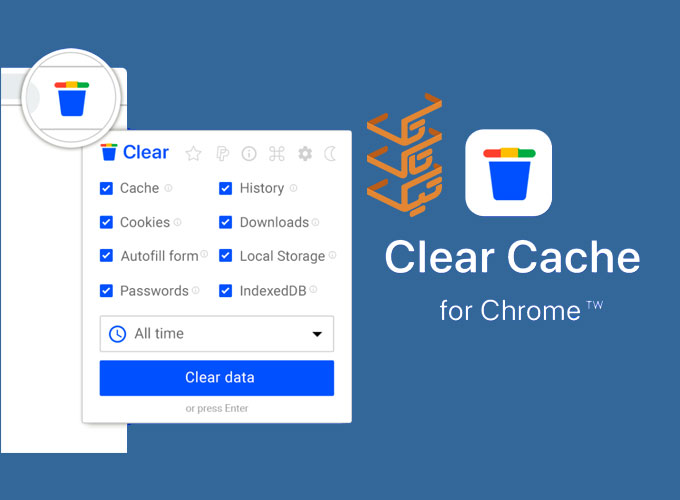
گوگل کروم یکی از بهترین مرورگرهای دنیا است و در حال حاضر پراستفادهترین مرورگر در تمام پلتفرمهای رایج (دسکتاپ، موبایل و تبلت) میباشد (البته در زمان نگارش این پست توسط بنده یعنی زمستان 98!) یکی از مهمترین دغدغههای شما هنگام استفاده از مرورگرهای وب حریم شخصی است. به هیچ وجه دوست ندارید اطلاعات شما دست افراد دیگر بیفتد. پس اگر احتمال بدهید که بعد از شما قرار است شخص دیگری از دستگاه استفاده کند، بهترین کار پاک کردن حافظه موقت مرورگر است. در این پست به آموزش پاک کردن کش مرورگر کروم در محیط دسکتاپ میپردازیم.
اینم بخونید بد نیست : آموزش فعال کردن تم مشکی یا دارک مود در ویندوز 10
حافظه پنهان یا Cache چیست؟
شما چقدر اهل کتاب و کتابخوانی هستید؟ من که عاشق کتابم. از هر فرصتی استفاده میکنم تا بیشتر با کتابها وقت بگذرانم. میدانید که اگر حجم یک کتاب زیاد باشد معمولا آن کتاب را در چند مرحله میخوانیم ( البته اگر کتاب اعتیادآوری نباشد، من نسخههای اولِ هری پاتر را یک روزه تمام میکردم 🙂 ) برای جدا کردن صفحهای که در آن قرار داریم، معمولا از یک تکه کاغذ استفاده میکنیم. یا لبه آن صفحه را تا میکنیم (توصیه نمیشود، دلیل = آسیب کتاب 🙁 ) خب حافظه پنهان هم دقیقا کار تا زدن کتاب را انجام میدهد. البته این بار هارد دیسک کامپیوتر ما را تا میکند!
ما در طول روز به سایتهای مختلفی سر میزنیم. در بعضی از این سایتها ثبت نام کرده و از بعضی فروشگاهها خرید میکنیم. به کمک Cache دیگر لازم نیست هر بار که یک سایت تکراری را باز میکنیم تمام عناصر آن از اول بارگذاری شوند. در این حالت مرورگر با ساختن یک فایل کوچک اطلاعات سایت را در آن فایل نگهداری کرده و در مراجعههای بعدی از آن فایل استفاده میکند. به این ترتیب سرعت بارگذاری آن سایت خاص برای ما بسیار بالا میرود.
اینم بخونید بد نیست: دارک وب چیست ؟ چطور از Dark Web استفاده کنیم؟ + نحوه ورود و معرفی چند سایت مهم
آموزش قدم به قدم و تصویری پاک کردن کش مرورگر کروم در دسکتاپ
منظورم از دسکتاپ انواع کامپیوترهای رومیزی و لپتاپها است! نحوه پاک کردن کش مرورگر کروم در هر دو سیستم عامل ویندوز و مک اواس به یک شکل است و مهم نیست که مَکباز باشید یا ویندوزکار، این پست برای هر 2 گروه جواب میدهد. همینطور 2 راه حل هم برای انجام این کار پیشنهاد دادهام. روش اول میانبر بوده و بهتر است از آن استفاده کنید.
روش اول پاک کردن کش مرورگر کروم در دسکتاپ (پیشنهاد تیک تاک تِک)
قدم اول : مرورگر گوگل کروم خود را باز کنید (سختترین بخشِ کار!)
قدم دوم : کلیدهای ترکیبی Ctrl + H را فشار دهید
قدم سوم : از منو سمت چپ گزینه Clear browsing data را انتخاب کنید
قدم چهارم : در صفحه جدید گزینه Clear data را انتخاب کنید
تذکر مهم : با انتخاب این گزینه تمام موارد پیشفرض که گوگل کروم انتخاب کرده مثل تاریخچه وبگردی، کوکیها، کش فایلها و تصاویر مختلف و غیره حذف میشوند. در انتخاب آن دقت کنید.
در این صفحه جدید یک انتخاب با عنوان Time range وجود دارد که اجازه میدهد تاریخ مشخصی برای پاک کردن کش مرورگر کروم وارد کنید. بازه زمانی انتخابی شما میتواند از 1 ساعت قبل تا کل تاریخ استفاده از مرورگر کروم باشد.
در این صفحه 2 حالت Basic (مقدماتی) و Advanced (پیشرفته) تعریف شده است. در حالت Advanced میتوانید تنظیمات بیشتری مثل تاریخچه وبگردی، تاریخچه دانلود، حذف پسوردها و اطلاعات ورود به سایتها، تنظیمات سایتها و غیره را انتخاب کنید.
روش دوم پاک کردن کش مرورگر کروم در دسکتاپ
قدم اول : مرورگر گوگل کروم را باز کنید
قدم دوم : از بالا سمت راست روی آیکون 3 نقطه عمودی کلیک کرده و گزینه Settings را انتخاب کنید
قدم سوم : کمی اسکرول کرده و از پایین صفحه روی گزینه Advanced کلیک کنید
قدم چهارم : از قسمت Privacy and security گزینه Clear browsing data را انتخاب کنید
قدم پنجم : همان کاری که در روش قبلی انجام دادیم را تکرار کنید





سلام خسته نباشید
کروم من بعد از اینکه رویش تم نصب کردم دیگر بالا نمیاید ، یعنی تا وارد کروم میشوم چند ثانیه لود میشود و بعد ناگهان از برنامه میپرد بیرون! خیلی از روش هارو امتحان کردم … مثلا ری استارت لپ تاپ یا پاک کردن و دوباره نصب کردن کروم ، حتی تو تسک منیجر هم خبری ازش نیست . چکارش کنم؟
ممنون میشم اگه کمکم کنید
سلام …
مرورگر دیگهای هم دارید که امتحان کنید؟ مثلا با Edge میتونید کار کنید؟
مطمئنید سیستم شما ویروس یا بدافزار نداره؟
کروم رو از کجا دانلود و نصب میکنید؟ مطمئنید که آخرین نسخه کروم هست؟
سلام من مجبور شدم از لپ تاب قدیمیم استفاده کنم که ویندوزش xp هست
از هر مرورگری هم که استفاده می کنم این مشکل هست
ساعت رو هم تنظیم کردم ولی هنوز همین ارور رو دارم چیکار کنم؟
سلام …
افزونه ها و تم هایی که روی گوگل کروم نصب کردید رو غیرفعال کنید …
اگه جواب نداد بهترین کار اینه که از نسخه های قدیمیتر این مرورگر استفاده کنید … خیلی راحت تو وب میتونید پیداشون کنید …
موفق باشید …
سلام خسته نباشید من از کروم روی گوشی استفاده میکنم بعد از هر بار استفاده ازش یه حجمی بهش اضافه میشه و الان حجمش به ۷ گیگ رسیده و تمام فضای گوشیه منو گرفته باید چیکارش کنم؟
سلام ممنونم ازتون.
از کدوم بخش متوجه شدید که حجم گوگل کروم روی اندروید 7 گیگ شده؟
یعنی وارد بخشِ مدیریت برنامهها شدید و اونجا قسمتِ Storage یا حافظه رو بررسی کردید؟